Cドライブの空き容量が少なくなってきたため、OneDriveの同期先をDドライブへ変更しました。
OneDriveの契約容量は1TBありますが、ローカルのHDD容量を圧迫していたため、保存場所を見直すことにしました。
以下では、私の環境で実施した変更手順を紹介します。
目次
外付けハードディスクにバックアップ
保険として、事前に外付けハードディスクへOneDriveのデータをコピーし、バックアップを取っておきます。
現在のPCとのリンク設定解除
STEP
画面右下の「雲のマーク」をクリック

STEP
ポップアップ画面の右上「歯車マーク」をクリック

STEP
設定画面でメニューから「アカウント」を選び、「このPCからリンクを解除する」をクリック
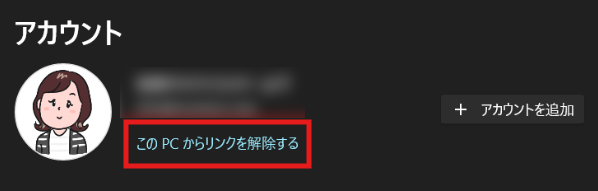

「アカウントのリンクを解除」をクリックするとリンク解除
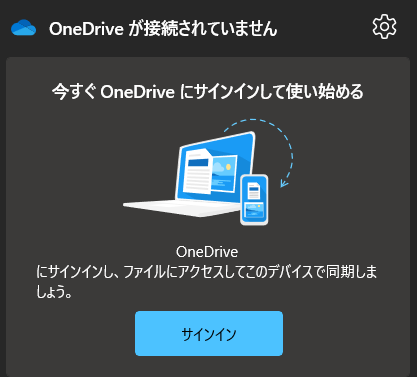
リンクを再設定
STEP
OneDriveに「サインイン」
マイクロソフトアカウントの「メールアドレスを」入力し、「サインイン」
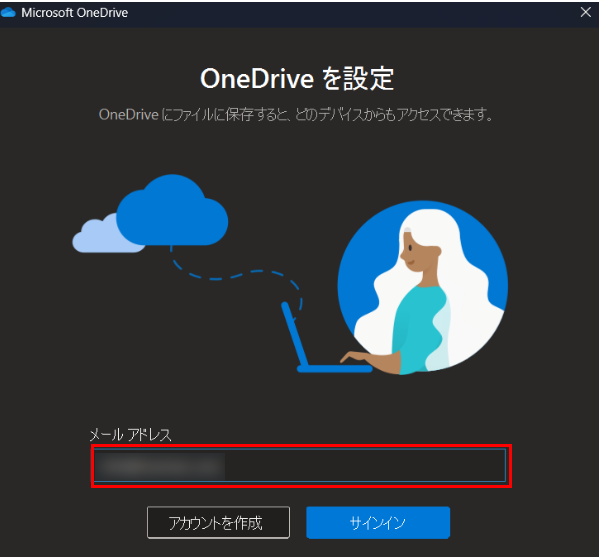
STEP
「場所の変更」をクリック
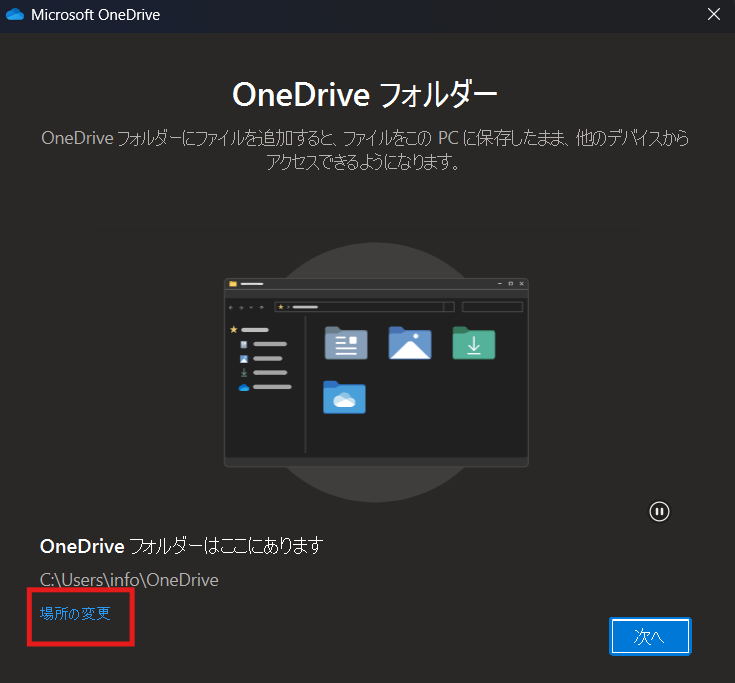
STEP
Dドライブを指定
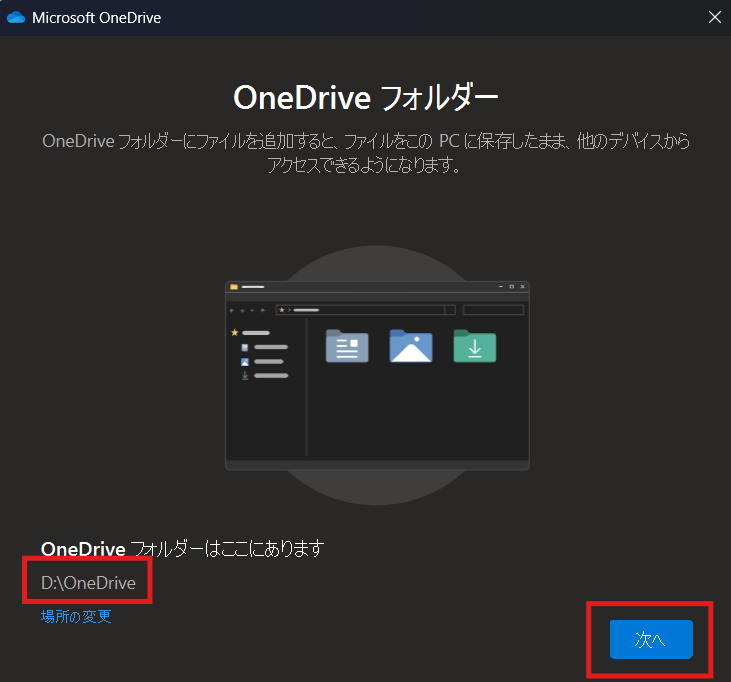
同期対象のフォルダーを選ぶ
- 「このPCと同期するフォルダーを選択」が表示
- 「ドキュメント」「ピクチャ」など必要なものにチェック
- 「次へ」で同期開始
同期完了
データ容量が多い場合、再同期にはある程度の時間がかかります。
そのため、時間に余裕があるときに作業を行うことをおすすめします。
なお、今回の手順はあくまで私の環境での事例です。
実際に作業を行う際は、ご自身の判断と責任で実施してください。

